3 legjobb alkalmazás a videók elmosására különböző eszközökön
Néhány képszerkesztő alkalmazással könnyedén elmoshatja a képek hátterét. De ha a videók elmosódásáról van szó, nem biztos, hogy tudja, melyik elmosódott videó alkalmazás használnod kellene. Ez a bejegyzés három nagyszerű alkalmazást oszt meg, amelyek segítenek elhomályosítani a hátteret, az arcokat vagy a nem kívánt objektumokat egy videóban.
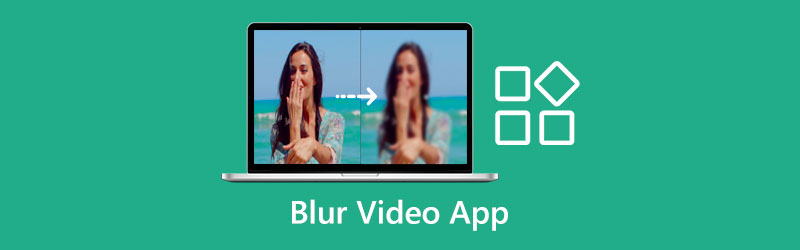
- ÚTMUTATÓ LISTÁJA
- 1. rész. Elmosódott videó alkalmazás online
- 2. rész. Elmosódott videó alkalmazás iPhone-ra
- 3. rész. Elmosódott videó alkalmazás Androidra
- 4. rész: Oldja fel a videó elmosódását, és javítsa ki az elmosódott videót
- 5. rész. A Blur Video App GYIK
1. rész: Alkalmazás egy videó online elhomályosítására vagy pixelezésére
Ha el szeretné homályosítani egy videó hátterét, vagy el szeretne rejteni valakit, aki nem szeretne megjelenni a videójában, akkor a népszerű online elmosó videóalkalmazásra, a Flixierre támaszkodhat. Egyszerű módot kínál arra, hogy fekete sávokat adjon a videókhoz, és cenzúrázzon mindent, amit nem szeretne megjelenni. Az összes gyakran használt videoformátum támogatott. Ezenkívül ez az online elmosódó videóalkalmazás lehetővé teszi akár 2000 MB méretű videofájl szerkesztését.
Keresse meg a Flixier kifejezést egy webböngészőben, majd lépjen a hivatalos webhelyére. Kattintson a Fogj neki vagy Válassza a Videó lehetőséget gombot új projekt létrehozásához. Kattintson az Importálás gombra a videó feltöltéséhez.
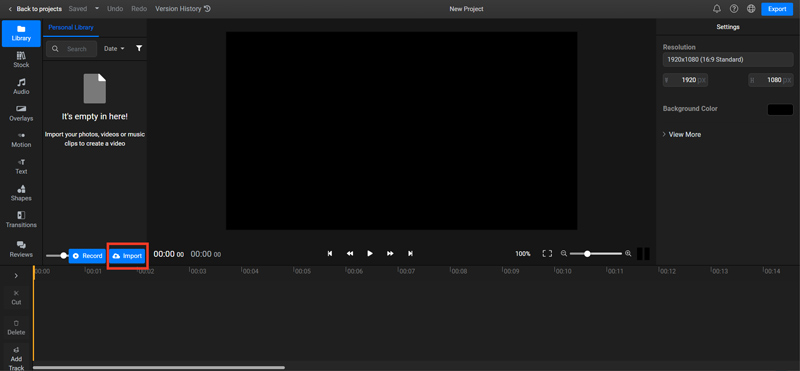
A videó feltöltésekor kattintson a + ikonra, hogy betöltse az idővonalra. Kattintson a Alakzatok menüt a bal oldali panelen, majd adjon hozzá egy négyzet alakú maszkot. Ebben a lépésben húzhatja a négyzet alakú maszkot arra a területre, ahol el szeretné homályosítani a videót. A jobb oldalon a kívánt hatást a alatt választhatja ki Maszkok lapon. Ez az online elmosódásos videóalkalmazás lehetővé teszi, hogy szabadon szabályozza, mennyi ideig szeretné megőrizni a hatást.
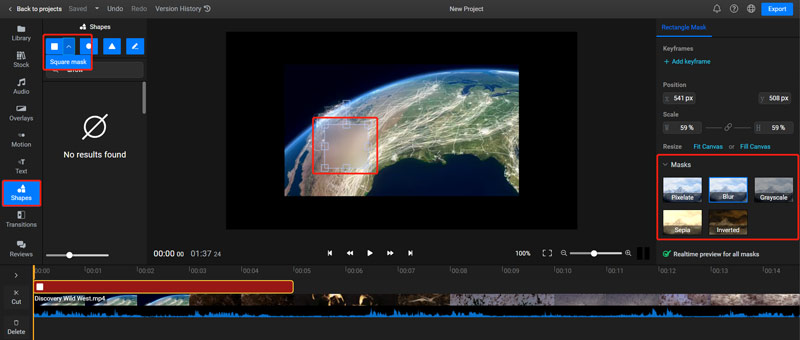
Ez a teljes funkcionalitású elmosódó videóalkalmazás más hasznos szerkesztési funkciókat is tartalmaz. Segítségükkel szerkesztheti videóját, és igényei szerint testreszabhatja annak hatásait. A videó szerkesztése után kattintson a gombra Export gombot a jobb felső sarokban, majd kövesse az utasításokat a készülékre mentéséhez.
2. rész. Elmosódott videó alkalmazás iPhone-ra és iPadre
Ha el szeretné homályosítani a videók hátterét iOS-eszközön, támaszkodhat néhány harmadik féltől származó elhomályosító videóalkalmazásra. Könnyen megtalálhatja a kapcsolódóakat az App Store-ból. Ez a rész a népszerű Blur-Video alkalmazást, amely bemutatja, hogyan lehet elhomályosítani a videót iPhone-on.
A Blur-Video segítségével kényelmesen elhomályosíthatja az arcokat, logókat és egyéb nem kívánt tárgyakat a videó hátterében. Használhatja elmosódási effektusok alkalmazására a YouTube, a TikTok, a Facebook és más közösségi média platformok videóin. Lehetővé teszi, hogy egynél több területet határozzon meg a videó elhomályosításához az ellipszis vagy téglalap alakzatok segítségével. Ezen túlmenően ez az elmosódásos videóalkalmazás lehetővé teszi az egyes elmosódási területek időtartamának kiválasztását, és az intenzitás igény szerinti beállítását.
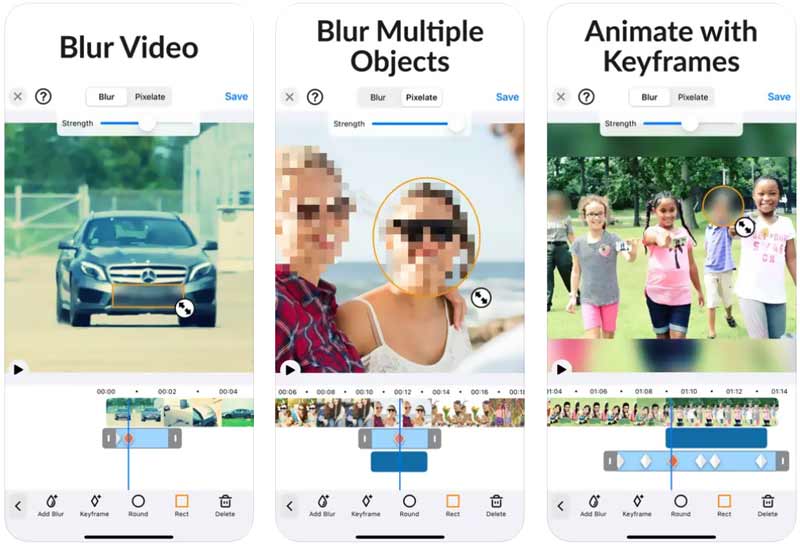
3. rész. Elmosódott videó alkalmazás Android telefonhoz
Android-felhasználóként a Google Play Áruházból kereshet megfelelő elmosódásos videóalkalmazást. Ha nem tudja, melyik alkalmazást használja a videók hátterének elmosására, itt bemutatjuk a könnyen használható litShot Blur videó.
A litShot Blur Video kifejezetten arra készült, hogy elmosódott háttéreffektusokat adjon videóihoz. Segítségével könnyedén elmoshatja a kívánt részeket a videóban. Ezzel az elhomályosított videóalkalmazással egyszerűen rajzolhat egy alakzatot a videók elmosásához, módosíthatja az alakzat aspektusait, animálhatja az elmosódott hátteret, beállíthatja az időzítést az idővonal-szerkesztővel stb.
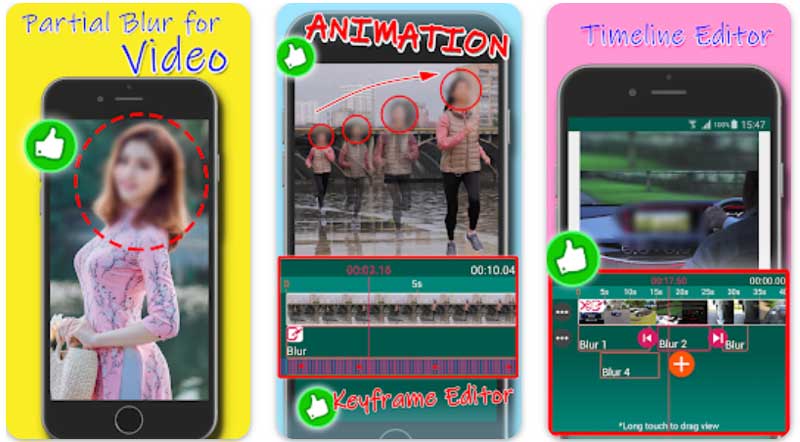
4. rész: Oldja fel a videó elmosódását, és javítsa ki az elmosódott videót
Ha el szeretné távolítani az elmosódottságot a videóról, használhatja a minden funkcionalitású elmosódott videót javító szoftvert Video Converter Ultimate. Számos hasznos eszközt tartalmaz az elmosódott videó javítására, az elmosódott rész eltávolítására, a videó felbontásának növelésére és a minőség javítására. Ingyenesen letöltheti számítógépére, és kövesse az alábbi lépéseket a videó elmosódásának megszüntetéséhez.
Nyissa meg ezt az elmosódottságot javító szoftvert, kattintson a Eszköztár fület, majd görgessen lefelé a kiválasztásához Video Enhancer eszköz. Kattintson a + ikonra az elmosódott videó importálásához.

Amint látja, ez a Video Enhancer négy kulcsfontosságú funkciót kínál az elmosódott videó javításához, Előkelő felbontás, optimalizálja a fényerőt és a kontrasztot, távolítsa el a videózajt, és Csökkentse a videó remegését. Segítségükkel hatékonyan eltávolíthatja a videó elmosódott részét.

Kattintson a Előnézet gombot az elmosódás eltávolításának eredményének megtekintéséhez. Ezt követően kattintson a Növelje gombra a szerkesztett videó mentéséhez az eszközre.

5. rész. A Blur Video App GYIK
Mi az elmosódás effektus?
Az elmosódási effektus egy olyan képfeldolgozási technológia, amely elmoshatja a videó vagy képfájl hátterét, és kiemelheti a fő témát. A képnek az objektív által előállított életlen részét jelenti.
Hogyan lehet ingyenesen elmosni egy videó hátterét iPhone-on?
Ha el szeretné homályosítani a fényképek vagy videók hátterét iPhone készülékével, használhatja a Fényképek alkalmazás beépített matrica funkcióját. Megnyithatja a videót, és megérintheti a Szerkesztés lehetőséget. Érintse meg a Beállítás ikont az alsó képernyőn, majd keresse meg a Vignetta opciót. Vegye figyelembe, hogy ez a funkció csak a videó hátterének elmosását teszi lehetővé.
elhomályosít egy videót a Microsoft Teams segítségével?
Igen. A Microsoft Teams segítségével elhomályosíthatja a video hátterét videohívás közben. Sőt, hívás közben elkezdhet elmosódni.
Következtetés
Ez a bejegyzés három nagyszerűt sorol fel elmosódott videóalkalmazások hogy könnyen elhomályosíthassa a hátteret, az arcokat vagy más tárgyakat a videóban. Ha jobb alkalmazás-ajánlatai vannak, kérjük, ossza meg azokat az alábbi megjegyzés részben más olvasóinkkal.
Mi a véleményed erről a bejegyzésről? Kattintson a bejegyzés értékeléséhez.
Kiváló
Értékelés: 4.9 / 5 (alapján 368 szavazatok)
További megoldások keresése
5 legjobb videójavító alkalmazás számítógépekhez és mobiltelefonokhoz Mi az a 4K felbontás és hogyan lehet 4K-s videóra felskálázni? [Jellemzők, előnyök és hátrányok] 4 legjobb videófelbontás-javító A legjobb 6 videóstabilizátor Windows, Mac, iPhone és Android rendszerhez 8K felbontás és a videofelbontás 8K-ra növelése Szerezd meg a 3 legjobb alkalmazást a háttérzaj eltávolítására a videókbólRelatív cikkek
- Videó szerkesztés
- Mi az a metaadat, és hogyan lehet szerkeszteni a videók és zene metaadatait
- A legjobb 6 videóstabilizátor Windows, Mac, iPhone és Android rendszerhez
- [Jellemzők, előnyök és hátrányok] 4 legjobb videófelbontás-javító
- 3 módszer a régi videók visszaállítására és a jobb minőség élvezetére
- A zoom videó minőségének javítása a konferencia alatt és után
- Figyelemre méltó módok az 1080p és 4K közötti konvertálásra minőségromlás nélkül
- Hogyan lehet csökkenteni a videó felbontását a feltöltés felgyorsítása érdekében
- A 6 legjobb módszer a videók feljavítására mesterséges intelligencia technológiával kezdőknek
- Mi az a 4K felbontás és hogyan lehet 4K-s videóra felskálázni?
- Távolítsa el a hangulatjeleket a videókból PC-n, Macen, iPhone-on és Androidon



